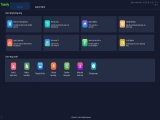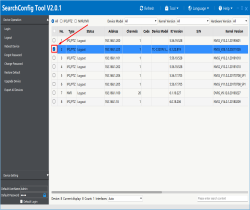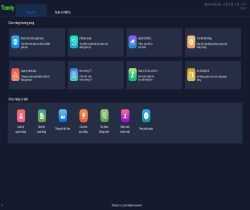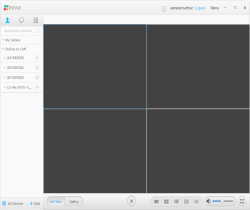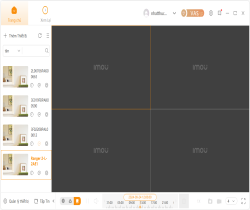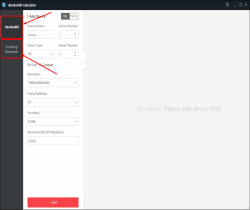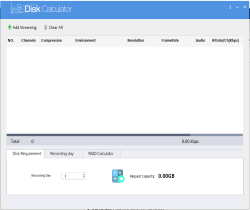Tạo và thiết lập tên miền miễn phí với EasyDDNS
Để tạo và sử dụng tên miền miễn phí EasyDDNS ta cần truy cập vào đầu thu thông qua địa chỉ IP của đầu thu NVR Tiandy. Sau khi đăng nhập tên ta sẽ cần truy cập vào phần cài đặt -> Network -> Thiết lập tên miền, tạo tên miền để sử dụng.
Bước 1: Đăng nhập vào đầu thu thông qua địa chỉ IP.
.png)
Bước 2: Truy cập tab configuration.
.png)
Bước 3: Truy cập danh mục Network, nhấp chọn Basic Set và nhấp chọn tab DDNS.
.png)
Bước 4: Kích hoạt Easy DDNS, sau đó nhập tên miền mong muốn như hình sau đó nhấn Test để kiểm tra tên miền có khả dụng không.
.png)
.png)
Bước 5: Thiết lập Port Forwarding
Chuyển sang tab Port Forwarding sau đó kích hoạt lên và thiết lập như hình
.png)
Truy cập Modem và mở port cho thiết bị
Để có thể truy cập và mở port cho thiết bị ta cần có user và mật khẩu của modem nhà mạng. Thông thường các user và địa chỉ truy cập thường được gán phía sau lưng của thiết bị. Thông thường tất cả các phần Port Forwarding của modem sẽ được để trong mục Application trong danh mục của các modem. Ta cần mở 2 port chính là 8887 và port 3006. Nếu như ta cần truy cập và cấu hình đầu thu hình từ xa ta có thể mở thêm port 80 tùy ý.
.png)
Thêm đầu thu camera qua tên miền với EasyLive Plus
Để cấu hình cài đặt đầu thu hình NVR của Tiandy thông qua phần mềm EasyLive Plus ta phải cài đặt phần mềm EasyLive Plus sau đó thêm mới thiết bị.
Xem Hướng dẫn sử dụng EasyLive Plus cho camera Tiandy để tải và cài đặt EasyLive Plus.
Đầu tiên ta cần chọn Thêm bởi EasyDDNS tại phần Thêm thủ công
.png)
Sau đó ta nhập thông tin như: Tên thiết bị, tên miền của thiết bị, User, mật khẩu của DDNS đã tạo trước đó, nhập user và mật khẩu của đầu thu NVR của Tiandy sau đó nhấp Lưu để hoàn thành.
.png)
Thêm mới camera tiandy bằng tên miền thông qua Easy7 Smart Client Express Win64
Để hiểu rõ hơn về phần mềm Easy7 Smart Client, xin vui lòng tham khảo bài viết: Hướng dẫn chi tiết cách cài đặt và sử dùng phần mềm Easy7 Smart Client
Tại giao diện Easy7 Smart Client ta chọn Quản lý thiết bị, sau đó chọn thêm mới thiết bị
.png)
Tại giao diện quản lý thiết bị ta chọn +Thêm, sau đó tại cửa sổ thêm mới thiết bị ta chọn EasyDDNS rồi nhập các thông tin tên miền, user và mật khẩu của EasyDDNS vào. Sau đó nhấp nút Thêm để hoàn thành cấu hình thiết bị với Easy7 Smart Client
.png)
Hy vọng hướng dẫn này sẽ giúp bạn cài đặt tên miền cho camera Tiandy thành công.
Các chi tiết khác về sản phẩm camera Tiandy vui lòng liên hệ:
CÔNG TY CỔ PHẦN CÔNG NGHỆ NHẬT THỰC
Hotline: 0989.132.626 – 0946.79.81.83
Điện thoại: 02253.878.878
Email: nhatthuchp@gmail.com
Website: https://nhatthuc.com.vn
Trụ Sở Chính: 100B Nguyễn Lương Bằng, Kiến An, Hải Phòng










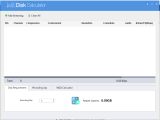
.jpg)
.png)
.jpg)